最后
由于细节内容实在太多了,为了不影响文章的观赏性,只截出了一部分知识点大致的介绍一下,每个小节点里面都有更细化的内容!

小编准备了一份Java进阶学习路线图(Xmind)以及来年金三银四必备的一份《Java面试必备指南》

chrome_options.add_argument(‘blink-settings=imagesEnabled=false’)
---
#### 2.6 使用已打开的浏览器
以chrome浏览器举例,我们可以通过【cmd】在chrome所在目录执行命令:
chrome.exe --remote-debugging-port=9222 --user-data-dir=“C:\selenum\AutomationProfile”
---
`-remote-debugging-port`:用于配置浏览器启动占用的端口,可以指定任何未被占用的端口
`-user-data-dir`:指定创建新Chrome配置文件的目录;它是为了确保在单独的配置文件中启动chrome,不会污染你的默认配置文件。
---
然后在代码中加入下面的配置即可使用刚刚打开的浏览器了
chrome_options.add_experimental_option(“debuggerAddress”, “127.0.0.1:9222”)
---
**这样做的好处是:**
1. 是一个由chrome启动的浏览器,不容易被所测网站检测出是自动化程序、有利于爬虫的过检测。
2. 基于该运行浏览器所产生的缓存、cookie等数据都会被记录。下次启动的时候不用重新登录帐号,也不用因为没有缓存导致页面加载时间过长。
---
#### 2.7 手动指定浏览器位置
当存在多个谷歌浏览器或谷歌浏览器环境异常时,可以指定其浏览器文件路径进行驱动
chrome_options.binary_location = r"C:\Program Files (x86)\Google\Chrome\Application\chrome.exe"
---
#### 2.8 隐藏【受到自动化测试软件的控制】提示

---
通过该配置项可以隐藏上图的提示
chrome_options.add_experimental_option(‘excludeSwitches’, [‘enable-automation’])
---
#### 2.9 指定浏览器大小
下面的代码会启动一个宽`100`,长`1000`的浏览器
chrome_options.add_argument(f’–window-size={100},{1000}')
---
#### 2.10 指定浏览器位置
下面的代码会启动一个左边距为`100`,上边距为`200`的浏览器
chrome_options.add_argument(f’–window-position={100},{200}')
---
#### 2.11 指定浏览器启动语言
有时候开启浏览器需要特别的语言版本,如果未进行配置则启动的是系统语言对应的浏览器,我们的被测网站如果是英文的,但系统是中文的,开启的浏览器就是中文的,提交的某些数据按照`zh_CN.UTF-8`的格式提交了,导致数据报错,那么我们就需要设置浏览器启动语言。
chrome_options.add_argument(‘lang=en-us’)
---
#### 2.12 更换浏览器请求头
有时候需要模拟手机访问某些页面的时候,可以通过配置`user-agent`项来实现
下面的代码会将浏览器模拟为安卓手机访问
user_ag = 'MQQBrowser/26 Mozilla/5.0 (Linux; U; Android 7.3.7; zh-cn; MB200 Build/GRJ22;CyanogenMod-7) ’
'AppleWebKit/533.1 (KHTML, like Gecko) Version/4.0 Mobile Safari/533.1 ’
chrome_options.add_argument(‘user-agent=%s’ % user_agent)
---
**执行效果**
---
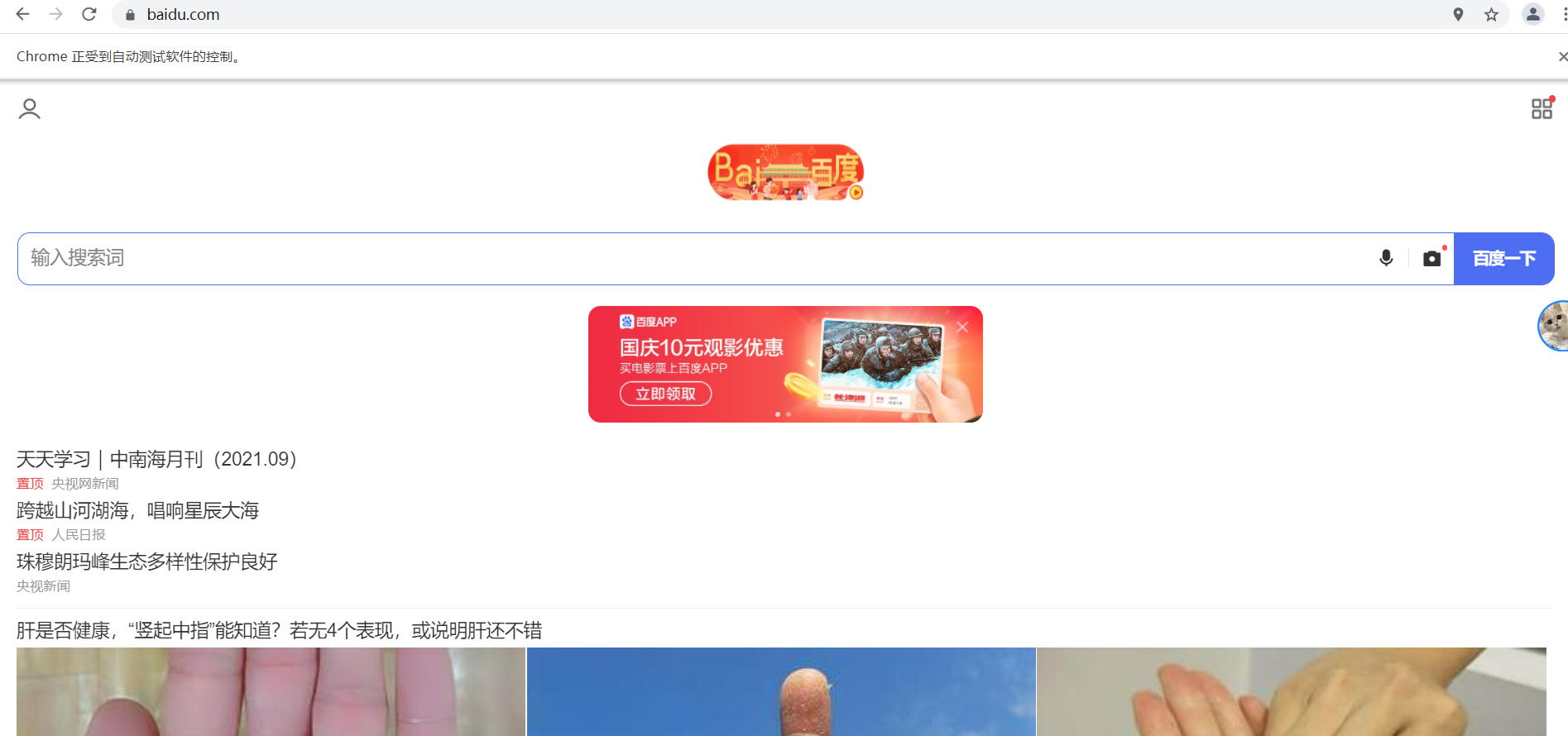
#### 2.13 设置浏览器代理
chrome_options.add_argument(‘–proxy-server=你的代理ip地址’)
---
#### 2.14 使用配置
下面的代码会【最大化窗口】且【不加载图片】的启动一个浏览器:
from selenium import webdriver
chrome_options = webdriver.ChromeOptions()
chrome_options.add_argument(‘–start-maximized’)
chrome_options.add_argument(‘blink-settings=imagesEnabled=false’)
browser = webdriver.Chrome(options=chrome_options)
---
### 3. Webdriver常用操作
#### 3.1 获取浏览器名称
browser.name
---
#### 3.2 最大化浏览器窗口
browser.maximize_window()
---
#### 3.3 最小化浏览器窗口(Selenium4支持)
browser.minimize_window()
---
#### 3.4 全屏窗口
类似浏览器中按下【F11】
browser.fullscreen_window()
---
#### 3.5 访问指定网址
browser.get(“https://www.baidu.com”) #访问百度
---
#### 3.6 获取当前页url
browser.current_url
---
#### 3.7 获取当前页的title
browser.title
---
#### 3.8 获取当前页窗口句柄
browser.current_window_handle
---
#### 3.9 截屏当前窗口
browser.save_screenshot(‘test.png’) #截取当前窗口并命名为test.png保存
---
#### 3.10 刷新
browser.refresh()
---
#### 3.11 前进(浏览器的【前进】按钮)
browser.forward()
---
#### 3.12 后退(浏览器的【后退】按钮)
browser.back()
---
#### 3.13 设置浏览器大小
设置浏览器宽为`480`,高为`800`
browser.set_window_size(480, 800)
---
#### 3.14 设置浏览器位置
设置浏览器宽为`480`,高为`800`
browser.set_window_position(480, 800)
---
#### 3.15 获取浏览器大小
设置浏览器宽为`480`,高为`800`
browser.get_window_size(480, 800)
---
#### 3.16 获取浏览器位置
设置浏览器宽为`480`,高为`800`
browser.get_window_position(480, 800)
---
#### 3.17 执行js脚本
如果需要进行页面滑动(模拟鼠标滚轮操作)可以通过执行`js`脚本实现
例如滑动到`'//*[@id="asideHotArticle"]/h3'`元素:
target = browser.find_element(By.XPATH, ‘//*[@id=“asideHotArticle”]/h3’)
browser.execute_script(“arguments[0].scrollIntoView();”, target)
---
#### 3.18 切换窗口
有多个窗口时,可以通过下面的方法进行切换才能够顺利的进行定位
browser.switch_to.window(browser.window_handles[1])
---
#### 3.19 切换iframe
页面中的iframe弹窗,需要使用下面的代码切换才能够顺利的进行定位
最后
各位读者,由于本篇幅度过长,为了避免影响阅读体验,下面我就大概概括了整理了




``
3.19 切换iframe
页面中的iframe弹窗,需要使用下面的代码切换才能够顺利的进行定位
# 最后
各位读者,由于本篇幅度过长,为了避免影响阅读体验,下面我就大概概括了整理了
[外链图片转存中...(img-2oz4G8wA-1715548478646)]
[外链图片转存中...(img-CWmyE2P4-1715548478647)]
[外链图片转存中...(img-ZgQMVUvf-1715548478648)]
[外链图片转存中...(img-AKse0n1W-1715548478648)]
> **本文已被[CODING开源项目:【一线大厂Java面试题解析+核心总结学习笔记+最新讲解视频+实战项目源码】](https://bbs.csdn.net/forums/4f45ff00ff254613a03fab5e56a57acb)收录**
**[需要这份系统化的资料的朋友,可以点击这里获取](https://bbs.csdn.net/forums/4f45ff00ff254613a03fab5e56a57acb)**






















 266
266











 被折叠的 条评论
为什么被折叠?
被折叠的 条评论
为什么被折叠?








